Cambiar ubicación en Facebook Marketplace
"¿Por qué no funciona la ubicación de mi mercado de FB?"
Mucha gente deja estas preguntas en Reddit. Si alguna vez intentaste buscar ofertas locales pero te diste cuenta de que Facebook Marketplace te muestra anuncios de la ciudad equivocada, o peor aún, simplemente... No se puede cambiar la ubicación en Facebook MarketplaceNo estás solo. Ya sea que te mudes, viajes o intentes explorar lugares nuevos, encontrarte con este problema puede ser un dolor de cabeza.
En este artículo, explicaremos por qué no puedes cambiar la ubicación en Facebook Marketplace y, lo más importante, cómo solucionarlo cuando la ubicación de Facebook Marketplace es incorrecta. Espera, te lo explicaremos paso a paso para que puedas volver a encontrar lo que buscas, dondequiera que estés.
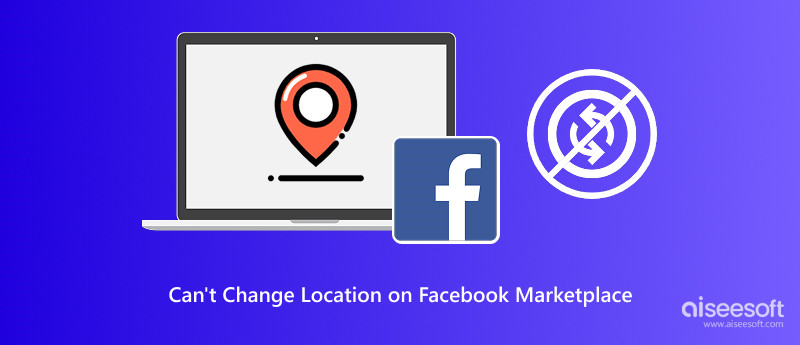
"¿Por qué no funciona mi Marketplace de Facebook?", especialmente cuando muestra anuncios lejos de tu zona. Muchos usuarios experimentan problemas con el Marketplace de Facebook, y la ubicación es uno de los más comunes. Estas son algunas posibles razones por las que tu Marketplace muestra una ubicación incorrecta en el Marketplace de Facebook:
• Los servicios de ubicación están desactivados en tu teléfono o navegador, por lo que Facebook no puede detectar dónde estás.
• Configuración de ubicación predeterminada incorrecta en su perfil de Facebook o en la configuración de la aplicación.
• Una VPN o una herramienta de cambio de ubicación podría confundir a Facebook y mostrar una región diferente.
• Una versión desactualizada de la aplicación o problemas de caché están provocando fallas en la pantalla de Marketplace.
• Problemas temporales con el servidor de Facebook que afectan funciones como la sincronización de la ubicación.
• Su cuenta de Facebook está restringida o marcada, lo que limita las funciones de Marketplace, incluida la configuración de la ubicación.
Cualquiera de estos problemas puede afectar tu experiencia en Marketplace. ¡Pero no te preocupes! La siguiente sección incluye pasos sencillos para ayudarte a solucionarlo rápidamente.
Has notado que tu Marketplace muestra artículos de una ciudad o incluso un país completamente diferente. Ahora te preguntas cómo... Cambiar la ubicación de Facebook Marketplace Para ver cosas cerca de ti. Sucede más a menudo de lo que crees, y la buena noticia es que hay maneras sencillas de solucionarlo. Ya sea que necesites ajustar una configuración, un permiso que olvidaste otorgar o quieras usar una herramienta como Aiseesoft AnyCoord para controlar tu ubicación manualmente, te ayudamos. Repasemos algunas soluciones prácticas para que tu Marketplace vuelva a funcionar correctamente.
Si desea tener un control total sobre su ubicación en Marketplace, especialmente si usa una computadora portátil, viaja o su GPS no es confiable, Aiseesoft AnyCoord Es una excelente opción. Es una herramienta para cambiar la ubicación que te permite simular una nueva ubicación GPS en tu teléfono. Funciona perfectamente con Facebook y otras aplicaciones de ubicación.
Características clave
• El modo teletransporte te permite establecer tu ubicación en cualquier parte del mundo.
• Fácil de usar, no se necesitan habilidades técnicas.
• Funciona tanto en Windows como en Mac.
• Compatible con la mayoría de iPhones y iPads.
• No es necesario hacerle jailbreak a su dispositivo.
Pasos para utilizar Aiseesoft AnyCoord
100% Seguro. Sin anuncios.
100% Seguro. Sin anuncios.
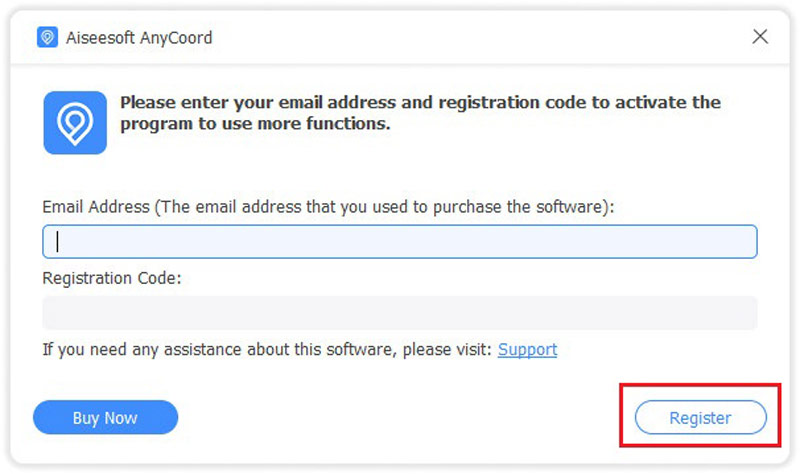
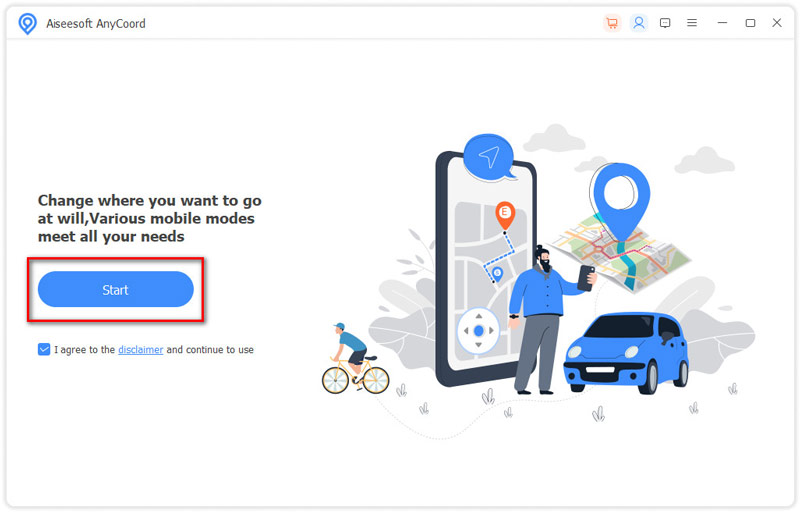
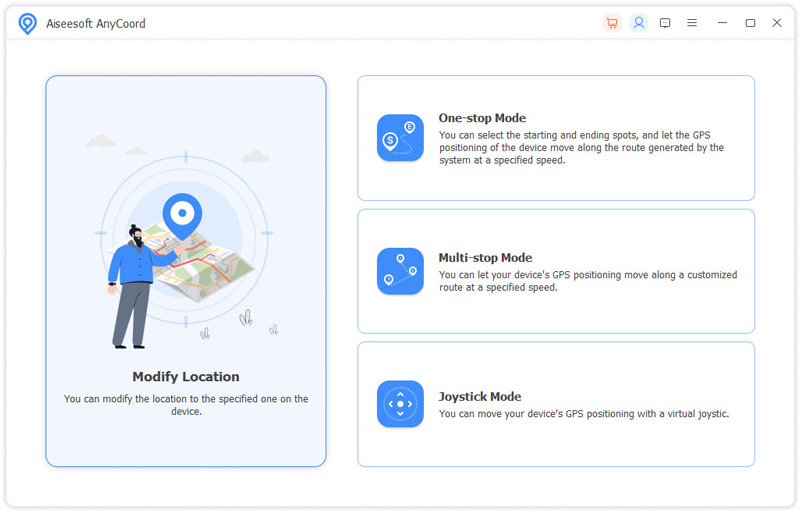
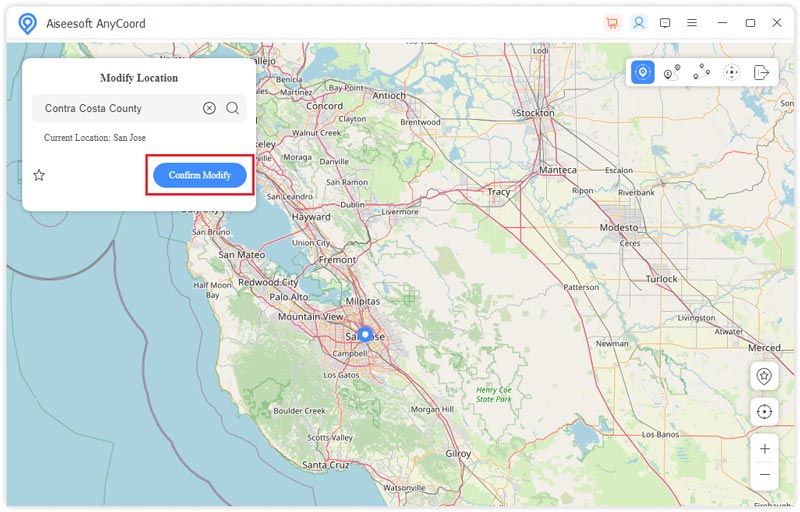
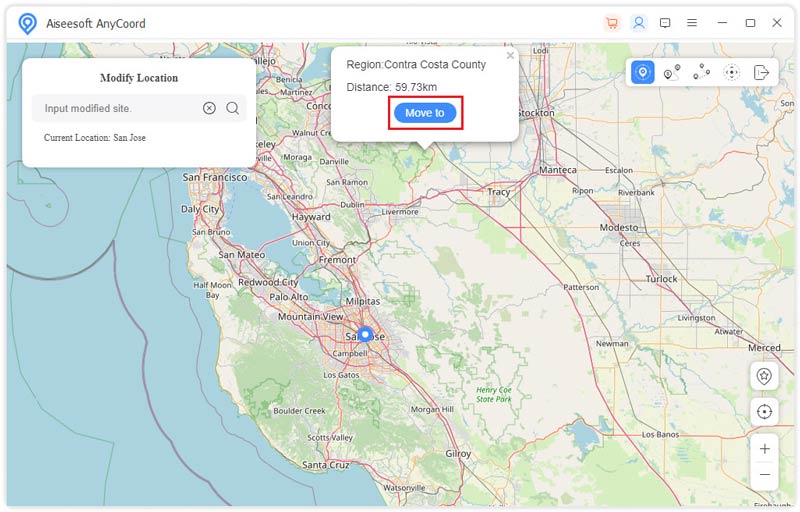
A veces, el problema proviene de tu propio perfil de Facebook. Si te mudaste recientemente o no actualizaste tu información, Facebook podría seguir usando una ubicación anterior. Marketplace obtiene los datos de ubicación de los campos "Lugares donde viviste" o "Ciudad actual" de tu perfil. Actualmente, ajustar la configuración de ubicación predeterminada en tu perfil de Facebook es una forma sencilla y legítima de solucionar tu ubicación incorrecta en Marketplace de Facebook.
Pasos para solucionarlo:
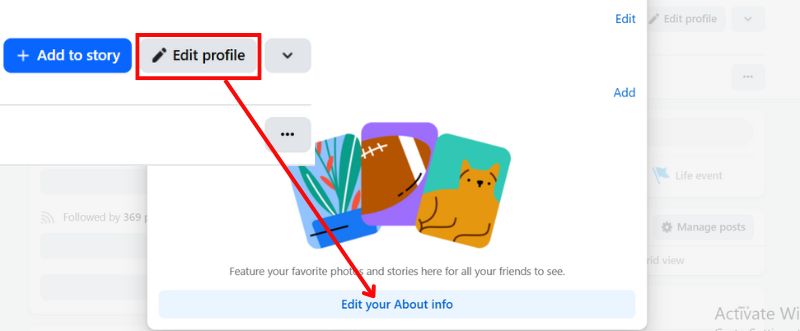
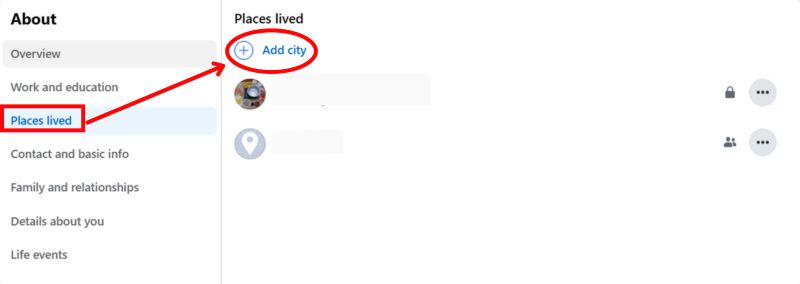
Sin embargo, este método podría no ser fiable, ya que el algoritmo de Facebook se basa en una combinación de señales para determinar tu ubicación en Marketplace. Factores como la dirección IP de tu dispositivo y los datos GPS suelen invalidar la información estática de la ciudad que aparece en tu perfil. Por lo tanto, incluso después de actualizar tu perfil, Marketplace podría seguir obteniendo una ubicación obsoleta o incorrecta de estas fuentes técnicas más importantes, dejando el problema principal sin resolver para muchos usuarios.
Facebook usa mucho el GPS de tu dispositivo para determinar tu ubicación. Si los servicios de ubicación están desactivados, Facebook no podrá determinar tu ubicación exacta, lo que podría generar anuncios inexactos. Activar el GPS ayuda a Facebook a actualizar automáticamente tu ubicación en Marketplace, asegurándose de saber dónde estás físicamente.
Pasos para iPhone o Android
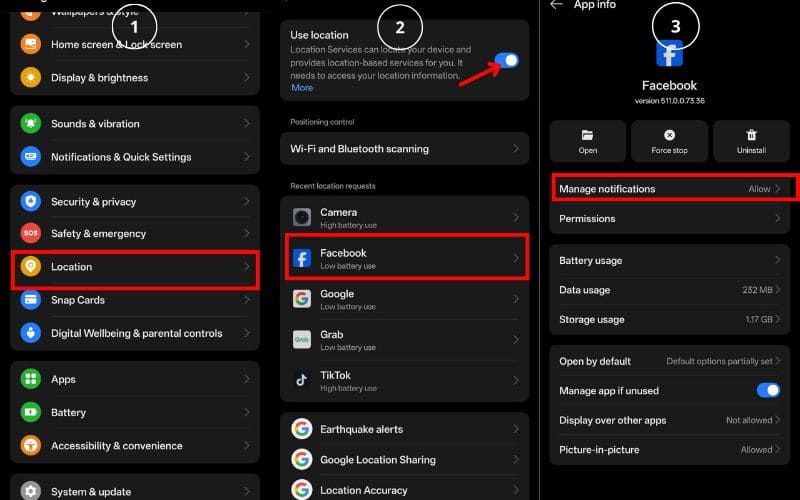
Sin embargo, la eficacia de este método depende completamente de la precisión del GPS y de los datos de Wi-Fi/celular de tu dispositivo, que pueden ser inestables en interiores o en zonas con mala señal, lo que puede provocar que se reporte una ubicación imprecisa o completamente errónea. Además, este enfoque no soluciona problemas originados por datos almacenados en caché en la aplicación, una dirección IP desactualizada o una ciudad predeterminada incorrecta en tu perfil de Facebook.
Si tu Facebook Marketplace sigue mostrando la ubicación incorrecta a pesar de que tu GPS funciona y la configuración es correcta, la caché de la aplicación podría ser la causa. Facebook guarda gradualmente la información temporal de tu dispositivo, o caché, para facilitar la carga de las aplicaciones. Sin embargo, cuando esta caché se desactualiza o se corrompe, puede causar fallos como que Marketplace muestre anuncios de la ciudad o el país equivocados. La aplicación de Facebook no funciona.
¿Por qué borrar la caché?
• Obliga a Facebook a extraer datos nuevos, incluida la ubicación actualizada.
• Puede resolver errores de visualización, problemas de carga y desajustes de ubicación.
• No elimina tu cuenta ni la configuración de la aplicación, solo los archivos temporales.
Paso a paso: Cómo borrar la caché en Android
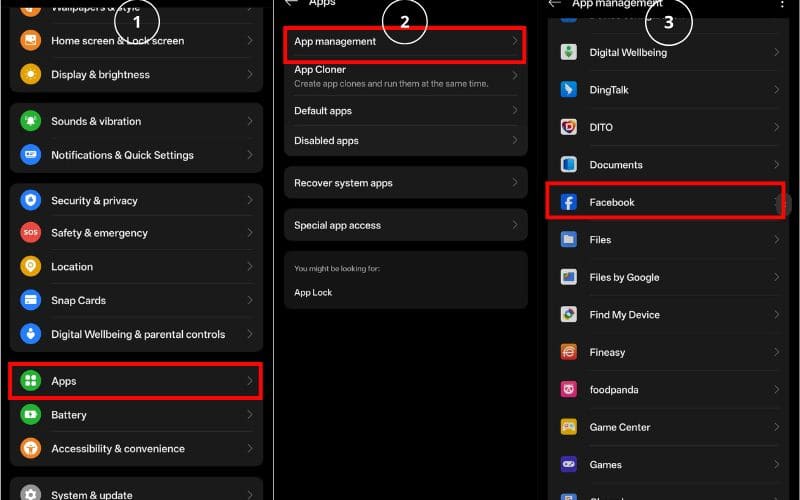
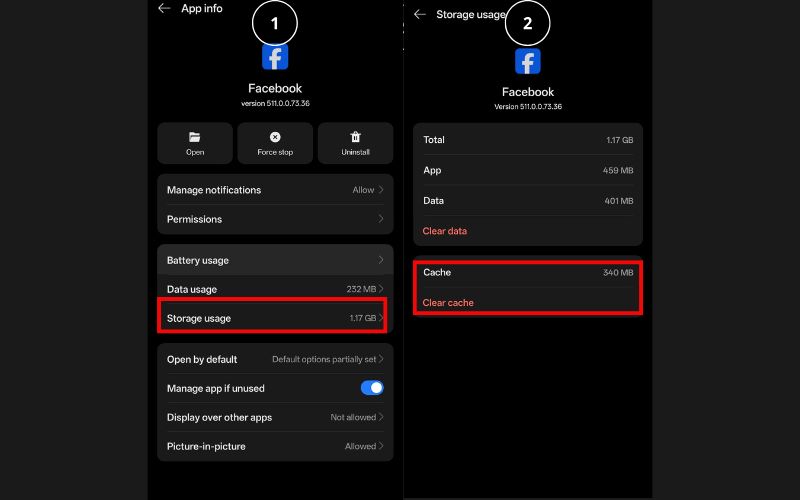
Este método es rápido, seguro y no afecta tu información personal. Sin embargo, si se obtiene la ubicación incorrecta de estas fuentes activas, borrar la caché solo proporcionará una actualización temporal y es poco probable que ofrezca una solución permanente. Además, esta solución generalmente solo aplica a dispositivos Android, lo que deja a los usuarios de iPhone sin esta opción específica para solucionar el problema.
Consejo adicional: Intente cambiar su ubicación en el escritorio
Si usas Facebook Marketplace en tu computadora, suele haber un cuadro de ubicación a la izquierda de la página. Puedes escribir manualmente una nueva ciudad o código postal para explorar anuncios en diferentes zonas.
"¿Por qué no puedo acceder a FB Marketplace?"
---Esto puede resultar de una restricción directa de Facebook a su cuenta o dispositivo.
Las razones más comunes incluyen:
• Menor de edad: Eres un usuario menor de 18 años.
• Su cuenta es nueva o se considera sospechosa.
• Violación de cuenta o funcionalidad del Marketplace deshabilitada.
• La región en la que te alojaste no es compatible con Marketplace.
• La versión del dispositivo o de la aplicación utilizada no está actualizada.
• El cambio frecuente de IP provoca un reconocimiento regional anormal.
¿Por qué mi lista de Marketplace no se muestra en más lugares?
Si tus anuncios de Facebook Marketplace no aparecen en "Más lugares", puede deberse a varias razones. Quizás olvidaste activar la opción "Publicar en más lugares" al publicar, o tu cuenta de Facebook es demasiado nueva o tiene restricciones. Fallos de la aplicación o versiones desactualizadas también pueden causar este problema, y desactivar la ubicación afecta la forma en que Facebook sugiere lugares cercanos. En algunos casos, es posible que la categoría del artículo no sea compatible para una distribución más amplia, o que tengas que unirte manualmente a más grupos de compraventa.
¿Cómo restablecer Facebook Marketplace?
Aunque Facebook no tiene un botón de reinicio específico para Marketplace, puedes seguir estos pasos para solucionar problemas. Comienza borrando la caché de la app de Facebook (en Android), cerrando y volviendo a iniciar sesión, actualizando o reinstalando la app, o usando otro dispositivo o navegador. Estas son acciones de último recurso para solucionar fallos o funciones faltantes. Además, comprueba si tu cuenta cumple los requisitos para Marketplace, especialmente si es nueva o infringe las políticas. Activar los servicios de ubicación o herramientas como Aiseesoft AnyCoord también puede ayudar a solucionar problemas relacionados con la ubicación.
¿Se cerrará mi sesión de Facebook si borro mi caché?
Borrar la caché no cerrará tu sesión; solo eliminará datos temporales. No borres "datos", ya que reiniciaría la aplicación por completo.
Conclusión
En conclusión, si te enfrentas a la ubicación incorrecta en Facebook MarketplaceA menudo se debe a configuraciones simples, versiones desactualizadas de la aplicación o servicios de ubicación deshabilitados. Comprender por qué su ubicación en Marketplace no funciona y aplicar las soluciones adecuadas, como ajustar la configuración predeterminada, habilitar el GPS o usar herramientas confiables como Aiseesoft AnyCoord, puede ayudarle a recuperar un acceso preciso y mejorar su experiencia en Marketplace. Puede resolver errores de ubicación con confianza abordando causas técnicas y relacionadas con la cuenta y volver a publicar o buscar artículos en la zona correcta.

Aiseesoft AnyCoord puede ayudarlo a ocultar, falsificar o cambiar su ubicación GPS a cualquier otro lugar con facilidad. Incluso puede planificar una ruta móvil si es necesario.
100% Seguro. Sin anuncios.
100% Seguro. Sin anuncios.